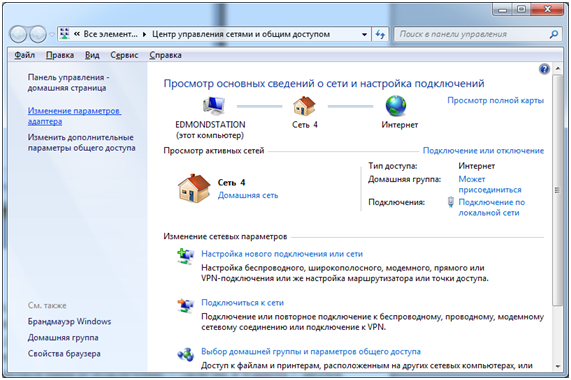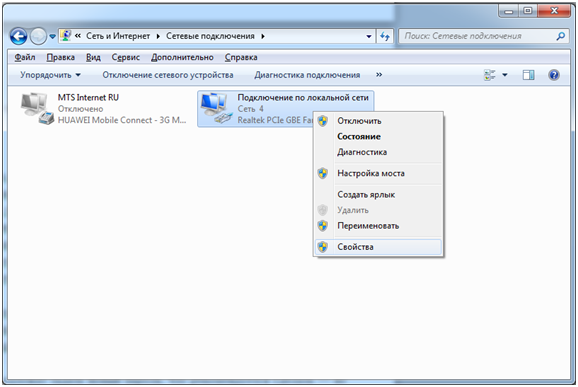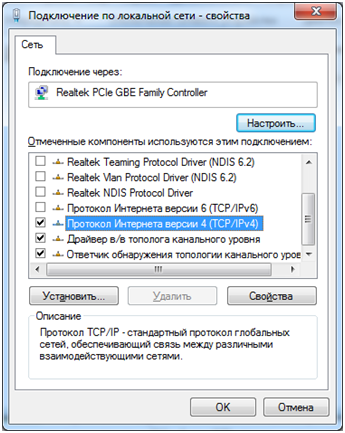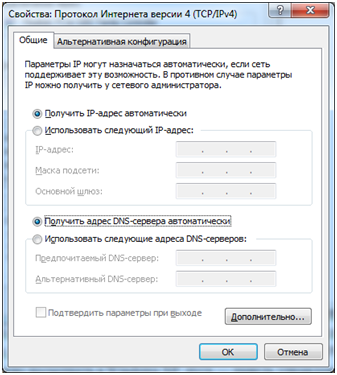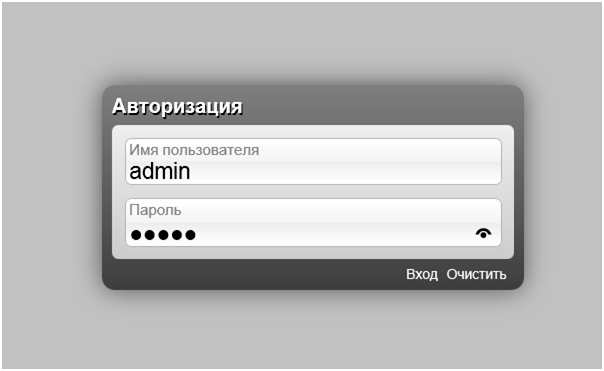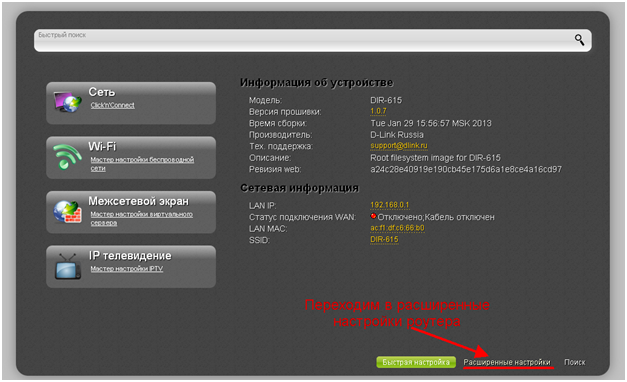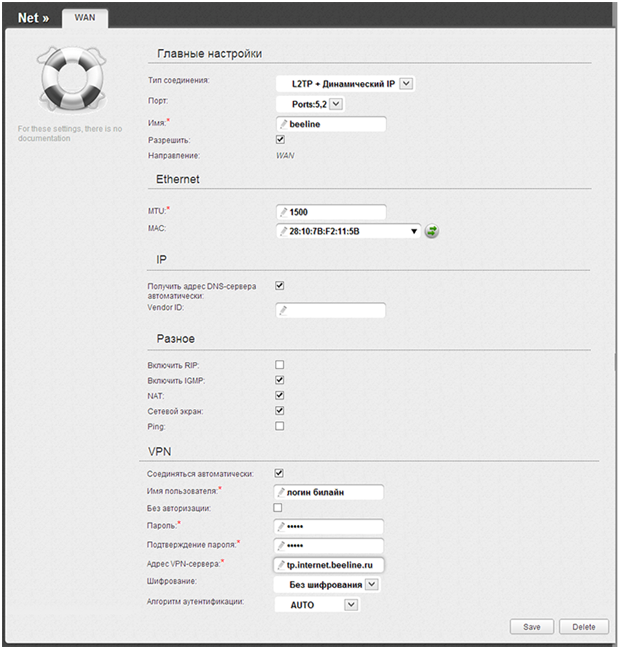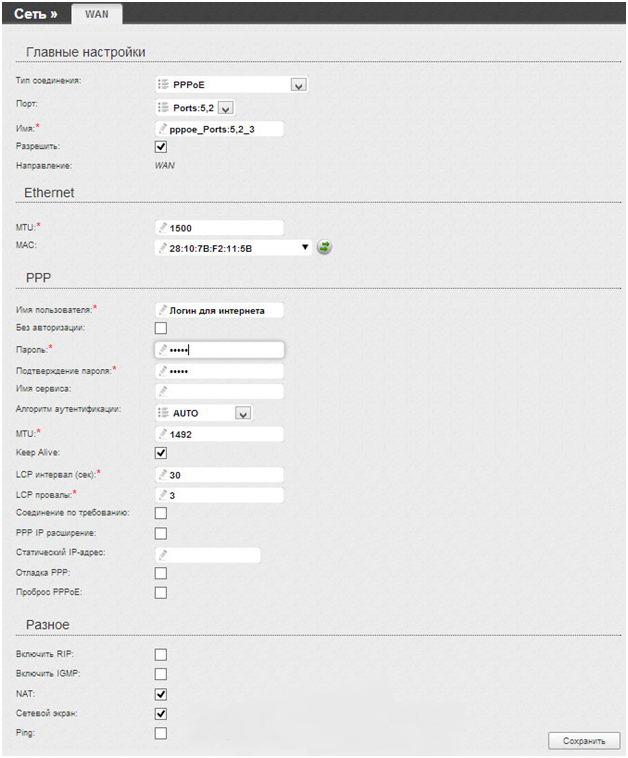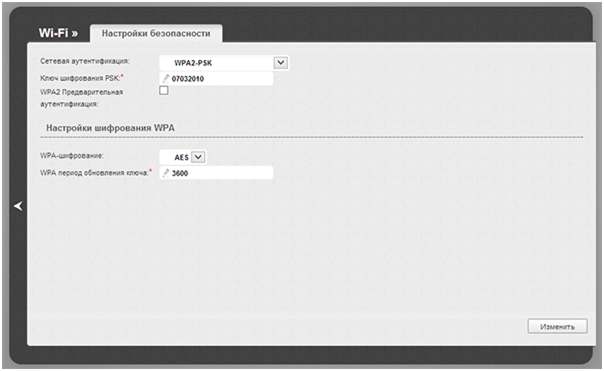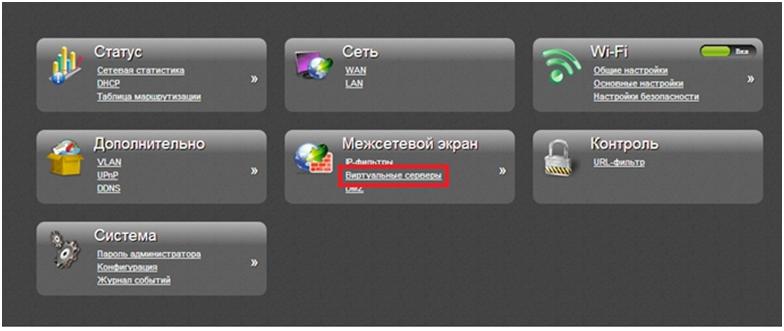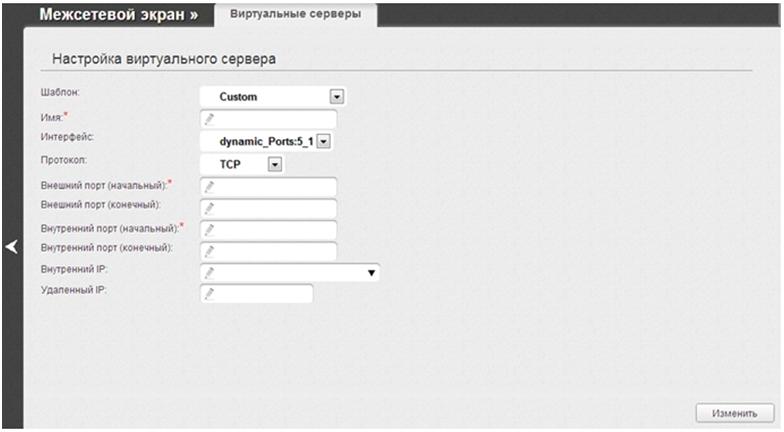Как настроить роутер D-Link DIR-620
Скачивание прошивки
Загружаете нужную версию ПО для вашего устройства с данного ресурса — ftp.dlink.ru Существует 3 типа ревизии. Наклейка снизу устройства подскажет характеристики dir620 в том числе и версию ПО. После скачивания обновления для вашей ревизии, начинаем подключение роутера.
Этапы подключения маршрутизатора
Подключить роутер DIR 620 не так сложно как кажется на первый взгляд.Для этого следуйте пошаговой инструкции:
- кабель оператора связи подсоединяете к порту с надписью «Internet»;
- соединяете один из разъемов имеющих надпись «LAN»с «Ethernet» портом компьютера;
- подключаете питание;
- проверьте на компьютере настройки сетевой карты.
Последний этап рассмотрим более подробно, ведь в системах семейства Windows доступ параметрам сети отличается.
Настройка сетевых установок в седьмой и восьмой ОС Windows
- Откройте «Изменение параметров адаптера»;
рис.3. Выделите параметр, указанный на скриншоте
- Активируйте клавишу интерфейса«Свойства»;
Настройка сетевой карты в WindowsXP
- Откройте «Панель управления» / «Сетевые подключения»;
- Следующие шаги аналогичны, указанным в предыдущем описании действиям.
Соединение с глобальной сетью на компьютере необходимо отключить на все время настройки маршрутизатора!
Настройка роутера
Подключив маршрутизатор к ПК и провайдеру, включите браузер. Введите в нем ссылку«192.168.0.1»и перейдите по ней.
Чтобы настроить D-Link DIR 620 на использование новой прошивки:
- перейдите в «Расширенные настройки»;
В закладке «Система» кликните на стрелку
- откройте окно«Обновление ПО».
Затем нужно кликнуть на«Обзор», указать путь, где хранится файл обновления, нажать на «Обновить» и ожидать окончания заливки.
Совет! Не останавливайте процесс, не отключаете маршрутизатор, если во время установки прерывается соединение или выплыло окно «Страница не доступна». Обязательно дождитесь оповещения, что все операции выполнены. Если ничего не получилось, то зайдите по указанной выше ссылке и повторите действия.
Настройка роутера D-Link DIR 620 для Билайн
Настройка роутера D-Link DIR 620 для указанного провайдера производится так:заходите в «Расширенные настройки», в закладке«Сеть» и кликаете«WAN». Появится окно с настроенными соединениями. Удаляете их и нажимаете на «Добавить», устанавливаете такие значения:
- тип L2TP и динамический ip;
- даёте произвольное название подключению;
- нужно внести данные авторизации в разделе «VPN», предоставленные«Билайн»;
- адрес сервера: tp.internet.beeline.ru;
- остальные настройки оставьте без изменений;
- кликаем «Сохранить».
После сохранения этих параметров вас автоматически перекинет обратно к созданным соединениям, где вы увидите внесенные изменения. Для их записи в память роутера и установления соединения с сетью кликните на кнопку сохранения в верхней части страницы. Спустя полминуты перезагрузите окно браузера и проверьте, что маршрутизатор d link dir 620 установил коннект с глобальной сетью – у подключения должен появиться статус «Соединено».
Настройка роутера D-Link DIR 620 для Ростелеком, Дом.ру и ТТК
Настройка wi-fi роутера для коннекта к Ростелеком, Дом.ру и ТТК аналогична, ведь они применяют тип подключения «PPPoE».
Перейдите из главного меню в «Расширенные настройки» и кликните на ссылку «WAN» закладки «Сеть». Откроются уже созданные подключения. Удалите все настроенные ранее соединения кнопкой «Удалить» и начните создание нового нажатием на «Добавить». Внесите данные параметры:
- В «Тип соединения» выставьте значение PPPoE.
- Напишите любое название для подключения, это ни на что не влияет.
- В подразделе «PPP» введите выданные провайдером логин и пароль для авторизации в его сети.
- Для оператора связи ТТК поменяйте значение пункта «MTU» на 1472.
- Создайте соединение нажатием на «Сохранить».
В открывшемся окне со списком подключений снова зафиксируйте параметры соответствующей клавишей интерфейса и,немного подождав,перезагрузите страницу браузера. Напротив подключения должен появиться статус «Соединено». Настройка маршрутизатора d link dir 620окончена и остается лишь создать защищенную сеть Wi-Fi.
Настройка Wi-Fi
Настроить роутер dir 620 для предоставления беспроводного доступа к глобальной сети поможет закладка «Wi-Fi» окна «Расширенные настройки». Кликните в ней на ссылку «Основные настройки» и заполните поле «SSID». Этим действием вы присвоите название подключению, отображаемое при выборе сети на абонентском устройстве. Остается поставить пароль на wifi для защиты. С этой целью в закладке «Wi-Fi» кликните на «Настройки безопасности». В появившемся интерфейсе запишите в подпункт «Сетевая аутентификация» фразу«WPA2-PSK», а в «Ключ шифрования PSK» последовательностью цифр и латинский знаков в количестве не меньшем восьми.
В следующем интерфейсе следует нажать на «Сохранить». Это был последний этап настройки, и вы можете начинать пользоваться интернетом на различных беспроводных устройствах.
Для различных сервисов и онлайн игр бывает необходимо сделать проброс портов DIR 620.
Сохраните настройки нажатием на «Изменить».
Теперь вы знаете, как производится настройка роутера D-Link DIR 620.